|
|
Yeni proje oluştur |
||
|
|
Yeni proje oluştur ve Proje Özellikleri iletişim kutusunu atla |
||
|
|
Çıkış |
||
|
|
Mevcut projeyi kapat |
||
|
|
Mevcut bir projeyi aç |
||
|
|
Proje özellikleri |
||
|
|
Projeyi kaydet |
||
|
|
Projeyi farklı kaydet |
||
|
|
Sürümü kaydet (artımlı kaydetme) |
Reklam
|
|
Odağı zaman çizelgesine ayarla |
||
|
|
Gezgin penceresini göster |
||
|
|
Kırpıcı penceresini göster |
||
|
|
Master Bus penceresini göster |
||
|
|
Video Önizleme penceresini göster |
||
|
|
Proje Medyası penceresini göster |
||
|
|
Proje Notları penceresini göster |
||
|
|
Geçişler penceresini göster |
||
|
|
Video FX penceresini göster |
||
|
|
Medya Üreticileri penceresini göster |
||
|
|
Eklenti Yöneticisi penceresini göster |
||
|
|
Video Kapsamlarını Göster penceresi |
||
|
|
Surround Panner penceresini göster |
||
|
|
Ayrıntıları Düzenle penceresini göster |
||
|
|
Karıştırma Konsolu penceresini göster |
||
|
|
Aygıt Gezgini penceresini göster |
||
|
|
Ses Yüksekliği Ölçer penceresini göster |
||
|
|
Gösterge Tablosunu Göster |
||
|
|
Renk Derecelendirme modunu aç |
||
|
|
Hareket İzleme modunu aç |
||
|
|
Ses yolu izlerini göster / gizle |
||
|
|
Video yolu izlerini göster / gizle |
||
|
|
Etkinlik medya işaretçilerini göster / gizle |
||
|
|
Aktif alma bilgilerini göster / gizle |
||
|
Not: Uzatılmış ses olayları sağ altta bir yüzde görüntüleyecektir.
|
|||
|
|
Zaman çizelgesindeki olaylarda dalga formlarını göster / gizle |
||
|
|
Etkinlik düğmelerini göster / gizle |
||
|
|
Etkinlik başlıklarını aç/kapat |
||
|
|
Seçili ve seçilmemiş olaylar arasındaki olay solma uzunluklarını göster / gizle |
||
|
|
Aşağıdaki düzenlemelerden birini yaptığınızda, imlecin altındaki çerçevenin görüntüsünü değiştirin veya bölünmüş ekran önizlemelerini görüntüleyin: |
||
|
Olay kayması, olay kayması-kırpma, olay slaydı veya çapraz geçiş/geçiş slaydı. Örneğin, bu komut seçiliyken bir video olayının kenarını sürüklediğinizde, Video Önizleme penceresi siz sürüklerken olaydaki son kareyi çizmek için güncellenecektir. Komut seçilmediğinde, statik bir çerçeve görüntülenir.
|
|||
|
|
Zarfları Göster / Gizle |
||
|
|
Sonraki pencereyi göster |
||
|
veya
|
|||
|
|
Önceki pencereyi göster |
||
|
veya
|
|||
|
|
Pencere düzenini hatırla |
||
|
|
Pencere düzenini kaydet |
||
|
|
Varsayılan pencere düzenini yükle |
||
|
|
Vegas 14 varsayılan düzenini yükle |
||
|
|
Ses karıştırma penceresi düzenini yükle |
||
|
|
Renk düzeltme penceresi düzenini yükle |
||
|
|
Her ikisi de görünür olduğunda, odağı iz listesi ve zaman çizelgesi arasında değiştir |
||
|
|
Odağı önceki / sonraki ize veya köprü yoluna değiştir |
||
|
|
Küçük artışlarla yatay olarak yakınlaştır / uzaklaştır (zaman çizelgesinde odak varsa) |
||
|
|
Büyük artışlarla yatay olarak yakınlaştır / uzaklaştır veya seçime yakınlaştırın (varsa) |
||
|
|
Her video küçük resmi bir kareyi temsil edene kadar zamanı yakınlaştır |
||
|
|
Tüm izlerin veya köprü izlerinin yüksekliğini azalt (odağa bağlı olarak) |
||
|
|
Tüm izlerin veya köprü izlerinin yüksekliğini artırın (odağa bağlı olarak) |
||
Reklam |
|||
|
|
İz yüksekliğini en aza indir / geri yükle |
||
|
İz yüksekliğini geri yüklerken, daha önce simge durumuna küçülttüğünüz izler geri yüklenmez. Bu izler, iz başlığındaki İz Yüksekliğini Geri Yükle düğmesine tıklanarak geri yüklenebilir.
|
|||
|
|
İz yüksekliklerini varsayılan yüksekliğe ayarla |
||
|
|
Pencere yerleştirme alanını simge durumuna küçült / geri yükle |
||
|
veya
|
|||
|
|
Zaman çizelgesini dikey ve yatay olarak büyüt / geri yükle (pencere yerleştirme alanı ve parça listesi gizlenecektir) |
||
|
veya
|
|||
|
|
Dalga formlarını dikey olarak yakınlaştır / uzaklaştır (yalnızca ses) |
||
|
|
Görünümü imlecin etrafına ortala |
||
|
|
Git |
||
|
|
Zaman sonu seçimini ayarla |
||
|
|
Zaman seçiminin başlangıcına veya görüntülenebilir alana git (zaman seçimi yoksa) |
||
|
|
Zaman sonu seçimine veya görüntülenebilir alana git (zaman seçimi yoksa) |
||
|
|
Projenin başlangıcına git |
||
|
veya
|
|||
|
|
Projenin sonuna git |
||
|
|
Döngü bölgesini seç |
||
|
|
Önceki beş zaman seçimini geri yükle |
||
|
|
Izgara işaretleriyle sola hareket ettir |
||
|
|
Izgara işaretleriyle sağa hareket ettir |
||
|
|
Bir piksel sola / sağa hareket ettir (Karelere Nicelleştir kapalıyken) |
||
|
|
Önceki / sonraki işaretçiye git |
||
|
|
Bir kare sola / sağa hareket ettir |
||
|
|
Olay düzenleme noktalarına sola / sağa hareket ettir (solma kenarları dahil) |
||
|
|
Sola / sağa hareket ettir (kenar kırpma modunda değilken veya oynatma sırasında) |
||
|
veya
|
|||
|
|
Oynatma sırasında düzenleme imlecini oynatma imleci konumuna taşıyın |
||
|
|
İmleci ilgili işaretçiye taşıyın veya ilgili bölgeyi seçin |
||
|
|
Önceki CD parçasına git |
||
|
|
Sonraki CD parçasına git |
||
|
|
Önceki CD dizinine veya bölgesine git |
||
|
|
Sonraki CD dizinine veya bölgesine git |
||
|
|
Giriş noktasını ayarla |
||
|
|
Çıkış noktasını ayarla |
||
|
|
(fare ile sürükleyin) Bir olay üzerinde sürüklerken zaman seçimi oluştur |
|
|
Seçimi kes |
||
|
veya
|
|||
|
|
Seçimi kopyala |
||
|
veya
|
|||
|
|
Panodan yapıştır |
||
|
veya
|
|||
|
|
Ekleyerek yapıştır |
||
|
|
Tekrarlayarak yapıştır |
||
|
|
Seçimi sil |
||
|
|
Etkinliği seçime kırp |
||
|
|
Yeni ize işle |
||
|
|
İç içe zaman çizelgesi oluştur |
||
|
|
İç içe zaman çizelgesini aç |
||
|
|
Üst öğe zaman çizelgesini aç |
||
|
|
Geri al |
||
|
veya
|
|||
|
|
Yeniden yap |
||
|
veya
|
|||
|
|
Ses zirvelerini yeniden oluştur |
||
|
|
Normal düzenleme aracına geç |
||
|
|
Sonraki düzenleme aracına geç |
||
|
|
Önceki düzenleme aracına geç |
||
|
|
Çoklu kamera düzenlemeyi etkinleştir |
|
|
(etkinliklere tıklayın) Aralık seçimi |
||
|
|
(bireysel olayları tıklayın) Çoklu seçim |
||
|
|
Tümünü seç |
||
|
|
Tümünün seçimini kaldır |
||
|
|
Seçimi kes |
||
|
|
Seçimi kopyala |
||
|
veya
|
|||
|
veya
|
|||
|
|
Panodan yapıştır |
||
|
veya
|
|||
|
|
Ekleme yapıştır |
||
|
|
Tekrarı yapıştır |
||
|
|
Seçimi sil |
||
|
|
İmleçteki olayları böl |
||
|
|
Seçili etkinliği Akıllı Böl |
||
|
|
Seçilen etkinliği yeniden adlandır |
||
|
|
Seçili etkinlikleri düzelt (trim) / kırp (crop) |
||
|
|
İmleci önceki seçili olayların kenarına taşı |
||
|
|
Seçilen olayın başlangıcını imleç konumuna kırp |
||
|
|
Önceki seçili etkinlik - zaman seçimi |
||
|
|
İmleci bir sonraki seçili olayın kenarına taşı |
||
|
|
Seçilen olayın sonunu imleç konumuna kırp |
||
|
|
Sonraki seçili etkinlik - zaman seçimi |
||
|
|
Seçili olayları bir kare sola taşı |
||
|
|
Seçili olayları bir kare sağa taşı |
||
|
|
Seçili olayları bir piksel sola taşı |
||
|
|
Seçili olayları bir piksel sağa taşı |
||
|
|
Kenar düzeltme moduna gir ve olay başlangıcını seç; önceki olay kenarına git |
||
|
veya
|
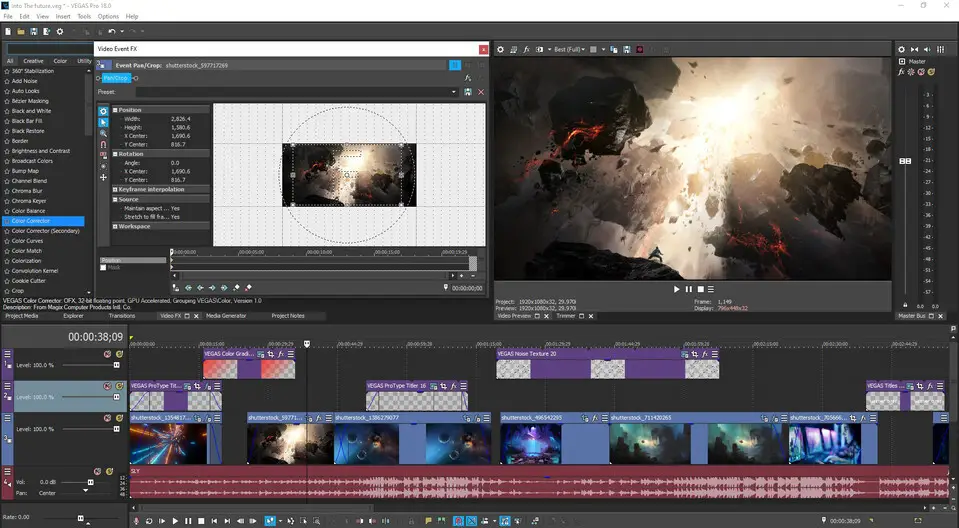





En sevdiğiniz Vegas Pro 18 kısayol tuşları hangisi? Bu program hakkında bildiğiniz faydalı bir ipucu var mı? Aşağıda diğer ziyaretçilerle paylaşabilirsiniz.
1097792 2
493433 62
409085 1
358425 55
302128 4
272951
7 saat önce
20 saat önce Güncellendi!
2 gün önce
2 gün önce
3 gün önce
3 gün önce
En son yazılar
Excel’de CSV dosyası nasıl açılır?